如何使用替代功能在Excel
在本文中,我们将学习如何使用SUBSTITUTE函数。
SUBSTITUTE函数查找并替换单元格中的文本。公式中提供了查找和替换文本。与REPLACE函数不同,我们不需要提供替换文本的位置。
语法:
=SUBSTITUTE (text, old_text, new_text, [instance])
Old_text是查找文本New_text是替换文本[instance]是可选参数,要替换的实例。如果未提供,则将替换所有实例。
让我们通过在一些示例上运行它来了解这一点。这里我们有一些Old_text和SUBSTITUTE函数的其他参数。
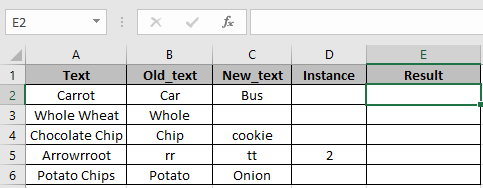
使用公式
=SUBSTITUTE(A2,B2,C2)
说明:
用公交车文字替代汽车
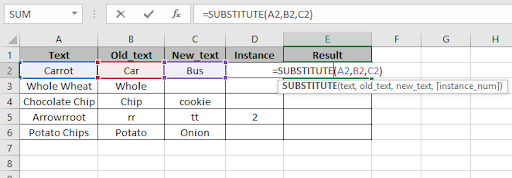
按Enter
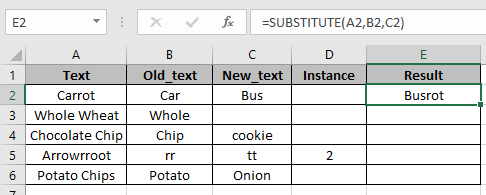
将公式复制到其他单元格中,选择已应用该公式的第一个单元格所在的单元格,使用快捷键Ctrl + D
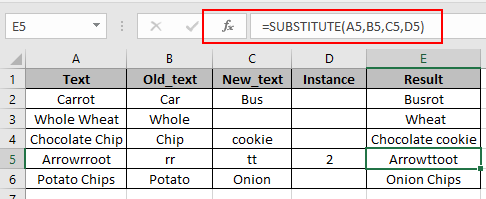
在E5单元中。使用实例参数
=SUBSTITUTE(A2,B2,C2,D2)
这将代替文本中的第二次出现而不是首先出现。
希望您了解如何在Excel中使用SUBSTITUTE函数。在此处浏览更多文本功能文章。请随时在评论框中说明您的查询。我们将回复您。
相关文章:
link:/ text-excel-right-function [如何在Excel中使用RIGHT函数]
|||| ===热门文章:
link:/ formulas-and-functions-vlookup-function简介[如何在Excel中使用VLOOKUP函数]